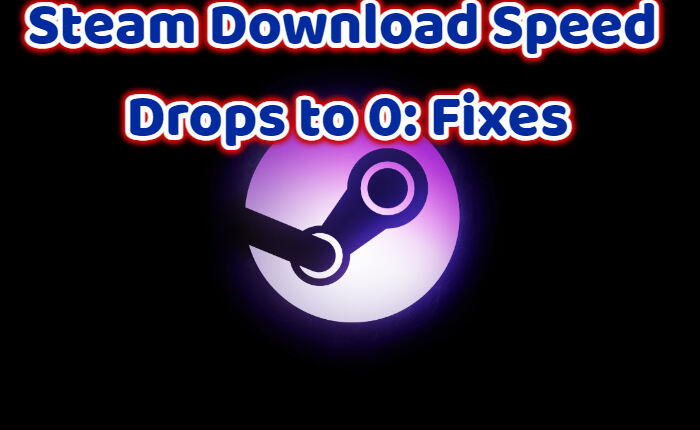
I giochi richiedono diverse ore per essere scaricati su Steam? Il download del tuo gioco Steam è sceso improvvisamente a zero? Molti utenti di Steam hanno segnalato di aver riscontrato problemi di velocità di download di Steam scesi a 0 relativi ai download di giochi che scendono improvvisamente a 0 byte.
Se anche tu stai affrontando il problema del download di Steam che scende a zero, ecco alcune soluzioni che puoi applicare per mantenere costante la velocità di download.
La velocità di download di Steam scende a 0: correzioni
Per risolvere l’errore relativo alla velocità di download di Steam che scende a 0, seguire i passaggi condivisi di seguito.
Controlla la connessione Internet:
Controlla la connessione Internet: se è lenta o instabile, Riot Client dovrà affrontare dei problemi.
- Effettua un test di velocità online.
- Se è lento, contatta il fornitore del servizio, risolverà il problema.
- Spegni il router WIFI e ricollegalo per risolvere il problema.
- Utilizzare una Ethernet per evitare errori.
Disattiva le app in background
Se sono in esecuzione molte applicazioni, il dispositivo viene messo a dura prova, la chiusura dell’app in background riduce lo sforzo.
- Fare clic con il tasto destro sull’icona del menu Start.
- Tocca Gestione attività.
- Tocca le app che consumano risorse di sistema.
- Fare clic sull’opzione Termina attività.
- Chiudi le app non necessarie.
Aggiorna i driver di rete
Un driver di rete obsoleto rallenterà la velocità di Internet e farà scendere la velocità di download di Steam a 0 errori. Evita questo installando sempre il driver di rete più recente.
- Fare clic sull’icona di Windows.
- Digita Gestione dispositivi e aprilo.
- Fare doppio clic su Adattatori di rete.
- Fai clic con il pulsante destro del mouse sull’adattatore Internet.
- Seleziona Aggiorna driver.
- Tocca Cerca automaticamente i conducenti.
- Installa l’aggiornamento del driver di rete.
- Riavvia il PC.
Cancella cache DNS:
Una cache sovraccarica ostacola l’esperienza di gioco, quindi prova a svuotare la cache DNS per un’esperienza fluida.
- Vai alla barra delle applicazioni.
- Cerca “Prompt dei comandi”
- Digitare i seguenti tre comandi: ipconfig /flushdns”, “ipconfig /release”, “ipconfig /renew”.
- Esegui i comandi.
- Chiudi la richiesta.
- Riavvia il PC.
Oltre a questo, se stai utilizzando una VPN, prova a disabilitarla poiché le VPN possono anche impedirti di scaricare giochi da Steam,
Inoltre, prova a disabilitare l’antivirus come se il software antivirus proteggesse il tuo PC dalle minacce. A volte le impostazioni dell’antivirus interferiscono con il processo di download di Steam. Per risolvere questo problema è necessario modificare le impostazioni dell’antivirus.
Si spera che tu possa facilmente risolvere l’errore relativo alla velocità di download di Steam che scende a 0 seguendo i passaggi precedenti.


